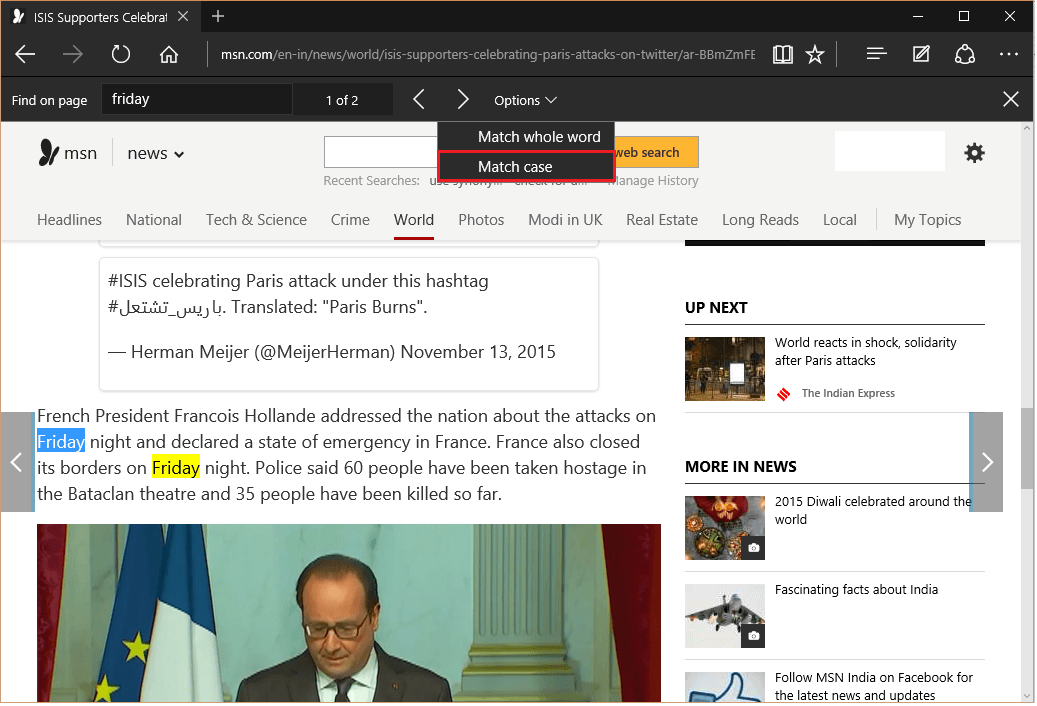Edge web tarayıcısı harika özellikleri hangi yaygın olarak kullanılabilir. Bilinen özelliklerinden biri olan “Sayfada bul”, web sayfalarındaki aynı veya benzer metinleri çıkarmak için kullanılır. Bu özelliği kullanarak, web sayfasının boyutu büyükse ve çok fazla bilgi içeriyorsa verileri etkili bir şekilde bulabiliriz.
Ayrıca Okuyun: -Windows 10'da Edge Note Alma Özelliği nasıl kullanılır?
Bu makalede, aşağıdakilerle ilgili belirli adımları izleyeceğiz: Windows 10'da Edge web tarayıcısında Bul işlevi nasıl kullanılır:
Aşama 1:
Windows Görev Çubuğundan “Edge” web tarayıcısını açmak için “Edge” simgesine tıklayın.
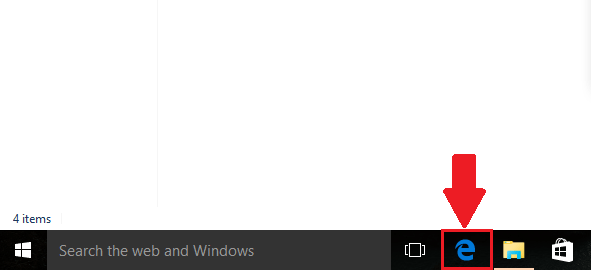
Adım 2:
“…” (Diğer Eylemler) simgesine tıklayın.
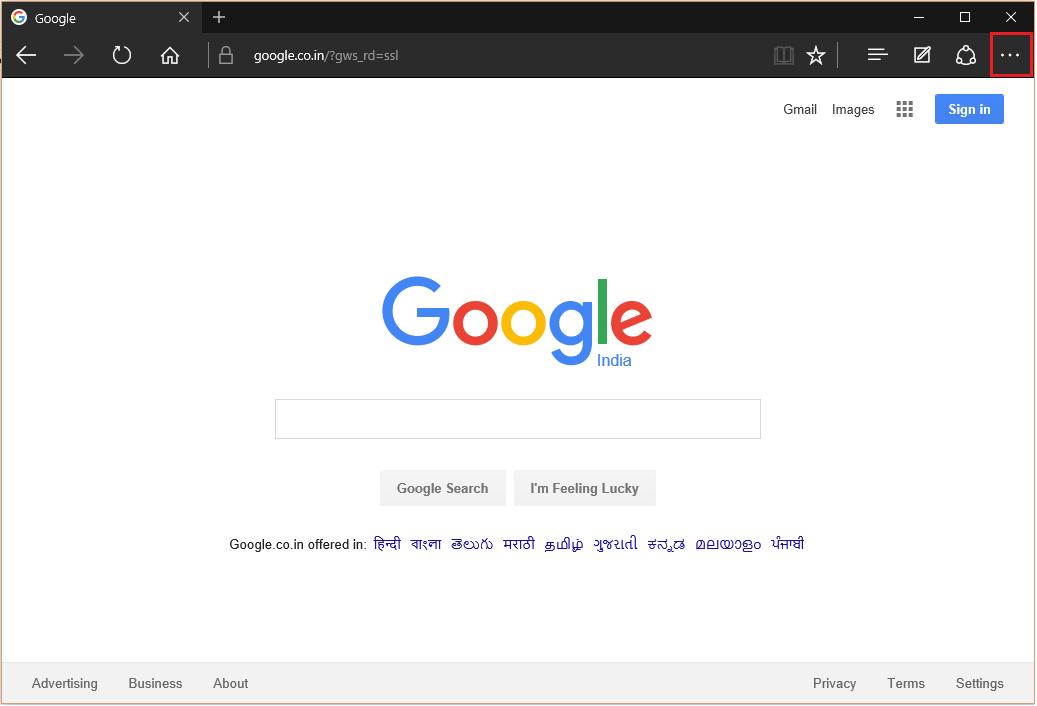
Aşama 3:
“Sayfada Bul” bölümüne tıklayın.
Not: Bu bölüm, web sayfalarında harfleri, sembolleri ve kelimeleri bulmaya yardımcı olur.
Basın Ctrl + F anında açmak Sayfada bulun Tarayıcıdaki Arama Kutusu
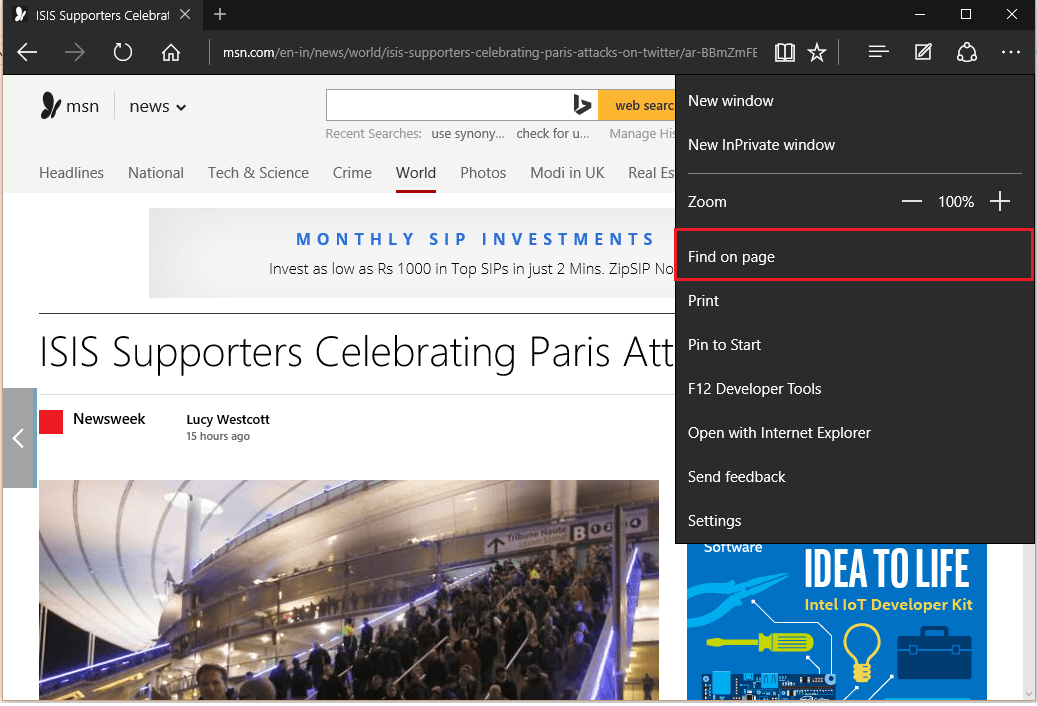
4. Adım:
Belirli bir web sayfasında tam yerini bulmak için herhangi bir kelime girin. Örneğin “Cuma” girdik ve verilen kelimenin yerini bulduk.

Not: İlk eşleşen kelime mavi, diğerleri sarı renkle gösterilir. Aynı kelimenin bir sonraki konumunu seçtiğimizde kelimenin rengi maviye, diğerleri için sarıya dönüşüyor.
Adım 5:
Girdiğiniz harfler uzun bir kelimenin parçalarıysa, "Seçenek" bölümünün altında "Bütün kelimeyi eşleştir"i seçerek bu seçeneği atlayabilirsiniz. Basit kelimelerle, başka bir kelimenin parçası olan harfleri değil, tam kelimeyi eşleştirebilirsiniz.
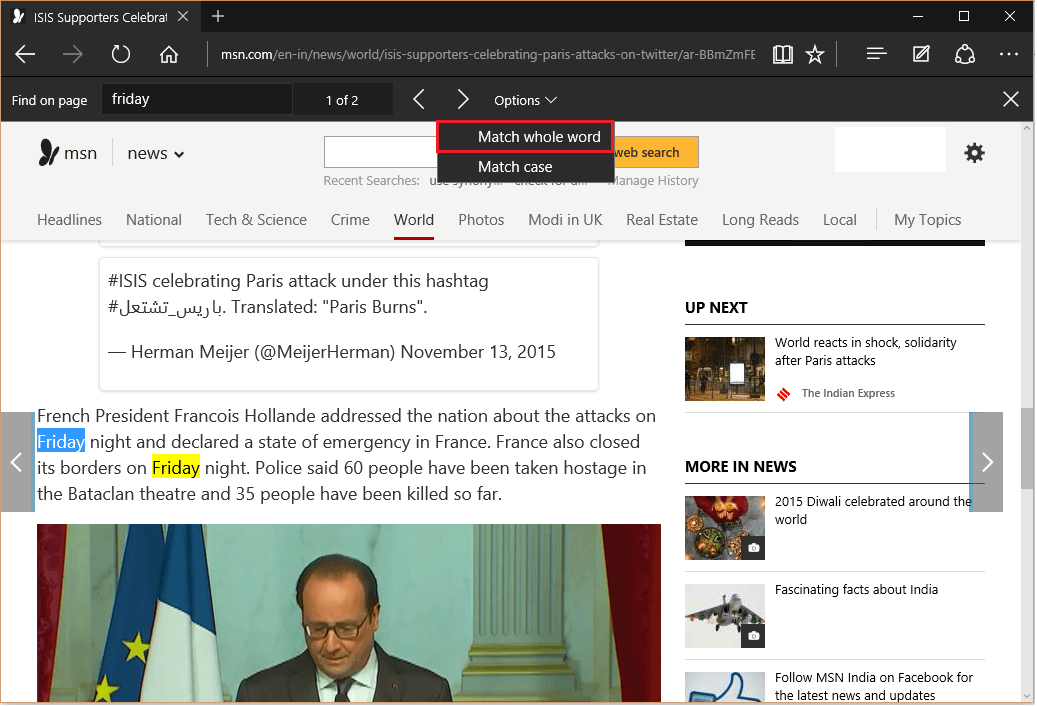
6. Adım:
Diğer bir seçenek olan “Büyük/küçük harf eşleştir” ise birebir aynı olan (büyük/küçük harfe duyarlı) kelimeleri bulmak için kullanılır. Ayrıca “Seçenek” bölümünün altında da bulunur.